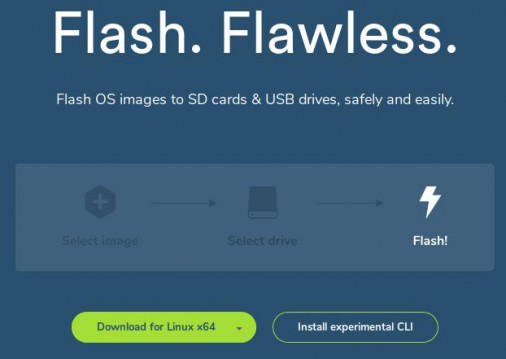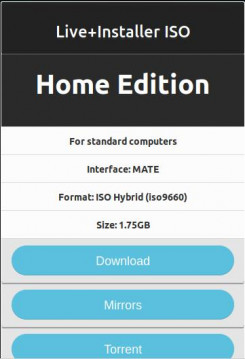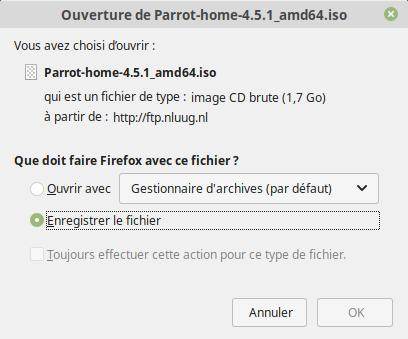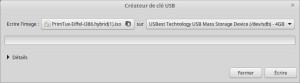Comment placer Parrot Linux sur une clef USB ?
Nous n'allons parler ici que de la version Parrot Home Edition tout en sachant que pour la version Security le processus est le même.
Le site de Parrot préconise d'utiliser Etcher et cela tombe bien, c'est justement l'utilitaire que j'allais vous proposer pour placer cette distribution sur une clef USB.
Comme il n'est pas obligatoire que vous ayez Linux d'installé sur votre ordinateur, on va partir du principe que vous avez Windows sur votre PC et qu'il va donc falloir télécharger Etcher sur le disque dur.
Etcher est un logiciel qui va vous permettre de transférer une distribution au format image ISO de votre disque dur vers une clef USB.
Il va donc falloir :
1 - Télécharger la distribution Parrot. J'ai choisi la version Parrot Home Edition que l'on trouve ici.
Ceux qui souhaitent télécharger la version Parrot Security Edition c'est là.
2 - Télécharger le logiciel Etcher
Ce qui est particulièrement intéressant lorsque l'on se rend sur le site d'Etcher, c'est que celui-ci va tenter de détecter le système d'exploitation que vous utilisez.
On peut voir ci-dessus qu'Etcher a détecté que j'avais Linux en 64 bits d'installé sur mon disque dur. Ce qui s'avère être vrai.
Si vous avez Windows ou MacOS le site d'Etcher vous proposera de télécharger la version qui convient pour votre système d'exploitation.
Vous pouvez suivre en détail l'installation à partir de "Comment tester une distribution avec une clef USB ?"
1 - On commence donc par télécharger l'image ISO de Parrot Home Edition
La façon la plus simple d'obtenir le fichier est de cliquer sur le bouton "Download"pour provoquer le téléchargement de la distribution.
Le fichier "Parrot-home-4.5.1_amd64.iso" va se télécharger sur votre disque dur et en général dans le répertoire "Téléchargements".
Il faut maintenant transférer cette image sur la clef USB. Choisissez une clef USB vierge (Aucune donnée sur cette clef) et de capacité suffisante.
2 - Cette deuxième étape consiste à télécharger sur le site Balena Etcher le logiciel sur le disque dur. Vous avez vu ci-dessus comment installer Etcher sous Windows.
Avant de lancer Etcher, il vaut mieux d'abord insérer votre clef USB dans votre ordinateur, car ainsi Etcher va la détecter immédiatement et vous proposer d'effectuer le transfert de l'image vers cette clef USB.
Vous êtes prêts pour créer votre Live-USB. Il ne reste plus qu'à patienter jusqu'à ce que l'image soit totalement placée sur la clef USB.